Obsidyende Metin Nasıl Büyütülür?
Obsidiyen, fikirlerin yeşerdiği ve gerçeğe dönüştüğü yaratıcı bir cennettir. Ancak bazen, eğer şeyler çok küçükse, metne bakmak zorlaşabilir. Yine de cesaretinizi kırmaya gerek yok. Bu kılavuz, hiçbir ayrıntıyı kaçırmamak için yazı tiplerinizin doğru görünmesini nasıl sağlayacağınızı gösterecektir. Artırılmış Font Boyutuyla Sorunu Doğrudan Çözmek Öncelikle odadaki file değinelim: Obsidian’da metni nasıl büyütebilirsiniz? En basit yol yazı […]

Obsidiyen, fikirlerin yeşerdiği ve gerçeğe dönüştüğü yaratıcı bir cennettir. Ancak bazen, eğer şeyler çok küçükse, metne bakmak zorlaşabilir.
Yine de cesaretinizi kırmaya gerek yok. Bu kılavuz, hiçbir ayrıntıyı kaçırmamak için yazı tiplerinizin doğru görünmesini nasıl sağlayacağınızı gösterecektir.
Artırılmış Font Boyutuyla Sorunu Doğrudan Çözmek
Öncelikle odadaki file değinelim: Obsidian’da metni nasıl büyütebilirsiniz? En basit yol yazı tipi boyutunu artırmaktır. İşte nasıl yapıldığı:
- “Ayarlar” menüsünü açmak için dişli simgesini tıklayın. Donanımı genellikle sol alt köşede bulursun.
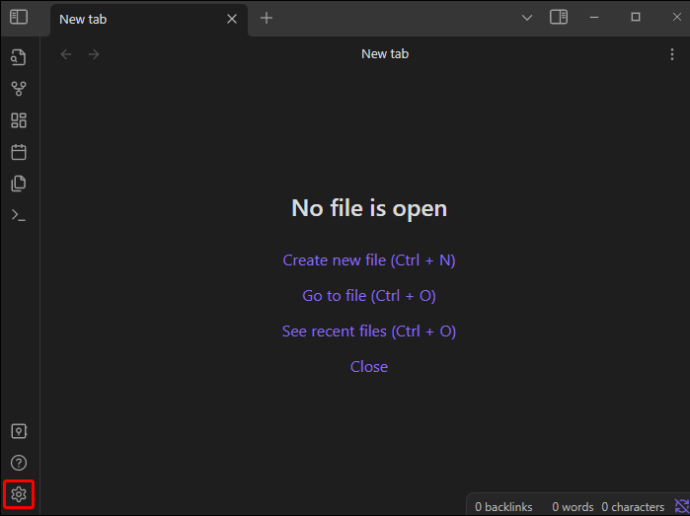
- “Ayarlar” menüsünde “Görünüm”ü bulun. Burada Obsidiyenin görsel sunumuyla ilgili birçok seçenek bulacaksınız.
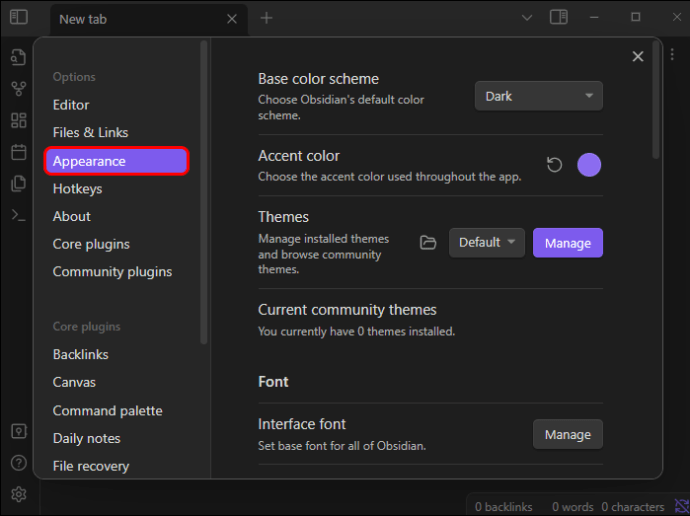
- İçinde “Yazı Tipi” bölümünde Arayüz Yazı Tipini, Metin Yazı Tipini ve yazı tipiyle ilgili diğer ayarları değiştirebilirsiniz. Beğeninize en uygun noktayı bulmak için kaydırıcıyı kullanın; metniniz artık daha büyük ve daha net olacaktır.
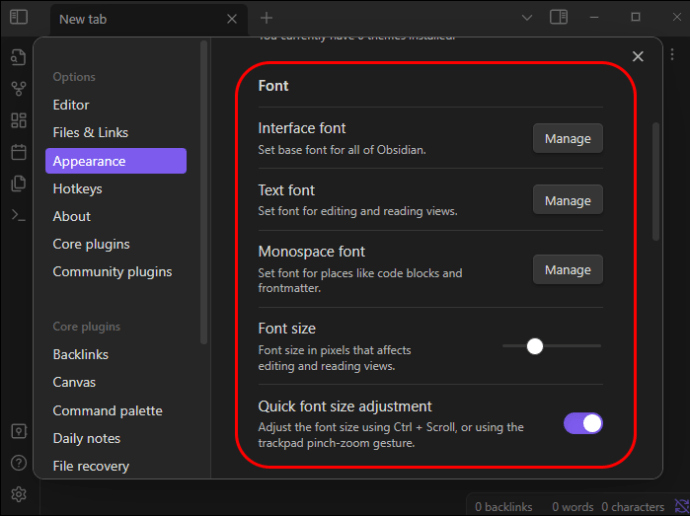
Geçici bir değişiklik için klavyenizdeki Ctrl ve + işaretini veya farenizdeki Ctrl tuşunu ve kaydırma tekerleğini de kullanabilirsiniz. Artan yazı tipi boyutu genellikle kullanıcı arayüzünüzle iyi bir şekilde ölçeklenir (aşırıya kaçmadığınız sürece) ve ekran çözünürlüğünü azaltmaktan çok daha pratik bir çözümdür.
Özel CSS ile Bunu Şık Bir Şekilde Yapmak
Biraz daha yaratıcı olmayı ve istedikleri gibi özelleştirmeyi sevenler için Obsidian, CSS kullanarak görünümünü daha ayrıntılı olarak değiştirmenizi sağlayacak araçları sağlar.
- Tüm süslü ayarlamaları yapabileceğiniz obsidian.css dosyalarını bulun. Buradaki ayarları yaparak yazı tipi boyutundan renk şemalarına kadar her şeyi değiştirebilirsiniz.
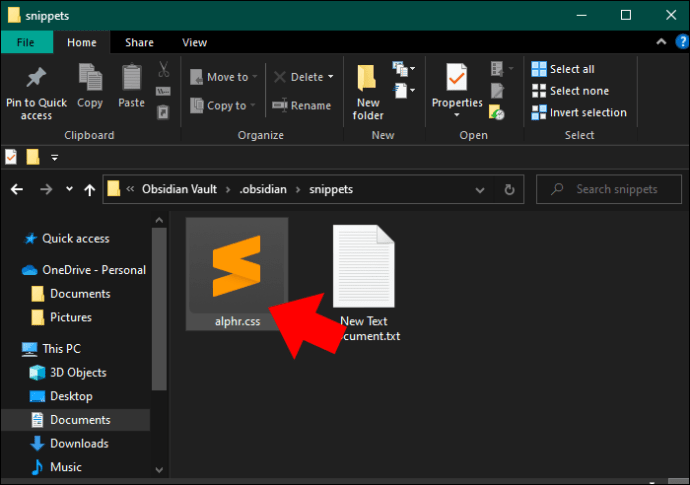
- H1, H2 veya H3 başlıklarının boyutunu ayrı ayrı değiştirmek istiyorsanız ” gibi sınıfları arayın..cm-header-1, .cm-header-2″, vb. Bunları ayarlamak, düzenleme ekranındaki başlıklarınızın boyutunu ve görünümünü değiştirecektir.
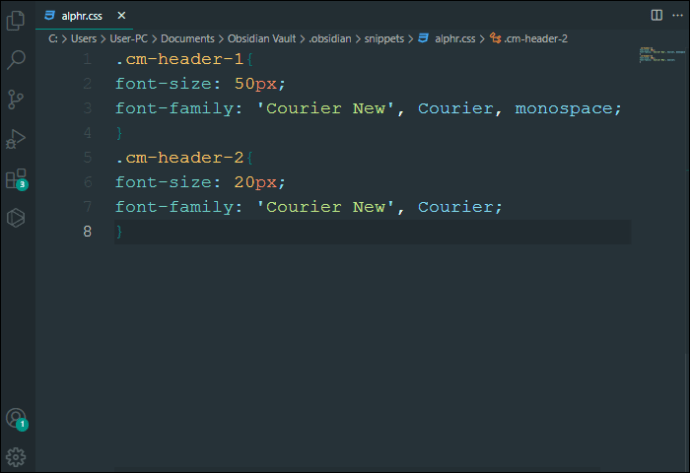
Değişikliklerinizi ön izleme modunda ince ayar yaparken takip etmek istiyorsanız Canlı Önizleme’yi kullanabilirsiniz. Canlı Önizleme size çok daha iyi bir düzenleme deneyimi sunar. Düzenleme ve Önizleme modu arasında sürekli geçiş yapmanıza gerek yoktur. Canlı Önizleme ile Markdown notunuzun sonunda nasıl görüneceğini tam olarak görebilirsiniz.
Mevcut kasada Canlı Önizlemeyi şu şekilde etkinleştirebilirsiniz:
- “Ayarlar” menüsüne tıklayın.
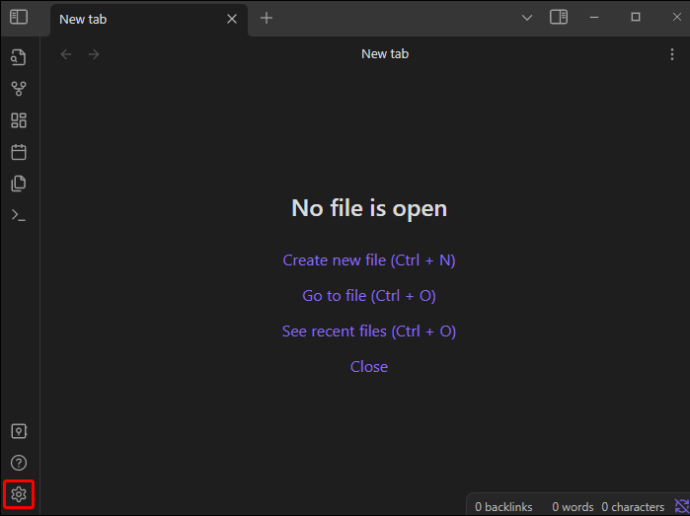
- Kenar çubuğundan Düzenleyici’yi bulup tıklayın.
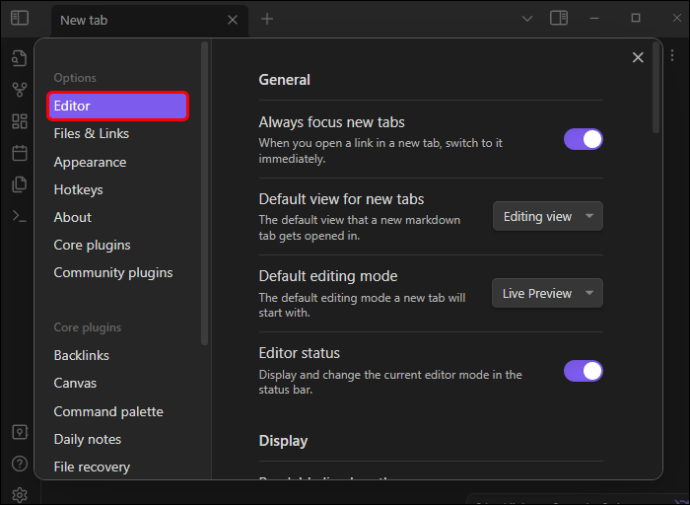
- “Genel” içindeki “Eski Düzenleyici”yi devre dışı bırakın“ ayarlar.
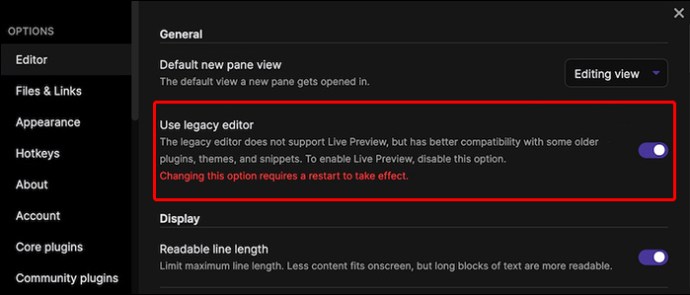
- Değişikliğinizin etkili olması için “Yeniden Başlat”a tıklayın.
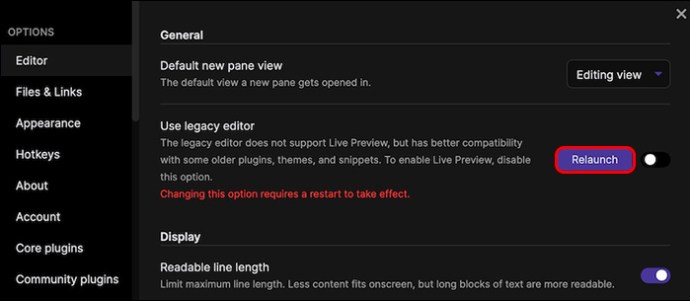
- Obsidian’ın yeniden başlatılmasına izin verin ve ardından bir kez daha Ayarlar’a gidin.
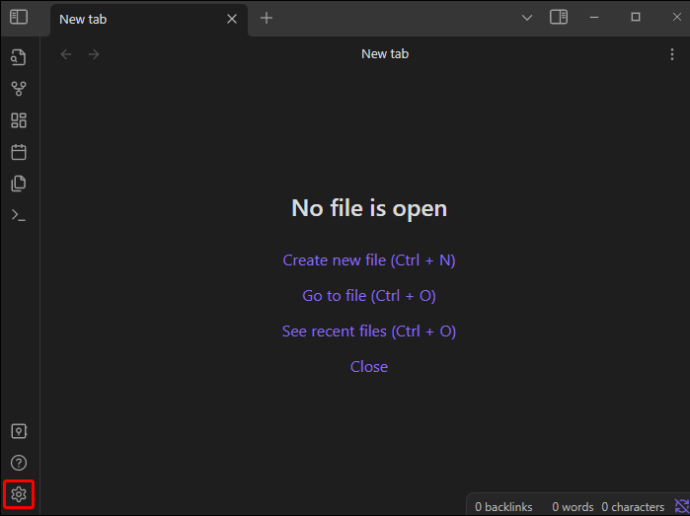
- Kenar çubuğundan “Düzenleyici”yi bir kez daha tıklayın.
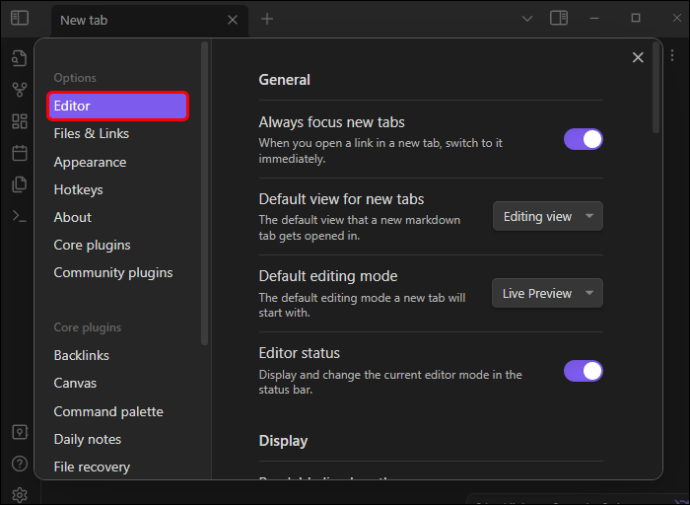
- Varsayılan düzenleme modunu “Canlı Önizleme” olarak değiştirin.
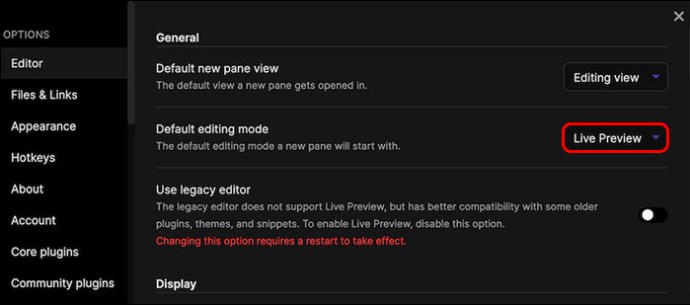
Yeni bir pencere açtığınızda, Canlı Önizleme varsayılan ayar olacaktır. Daha önce bazı sekmeleri açtıysanız bunlar Kaynak modunda kalır.
Topluluk Eklentileri
Obsidian topluluğu sürekli olarak etkinlik ve gelişmeyle dolup taşmaktadır. Her türden kullanıcıya uygun özellikler ekleyen yeni eklentiler gün geçtikçe çıkıyor gibi görünüyor. Bu eklentilerden bazıları metni istediğiniz gibi özelleştirmenize olanak tanır.
- Obsidiyen Altı Çizili – Doğrudan boyutla ilgilenmese de bu eklenti, neyin önemli olduğunu vurgulayarak okunabilirliği artırmak için metnin altını çizmenize olanak tanır.
- Gelişmiş Tablolar – Tablolardaki metin boyutunu ayarlamak istiyorsanız, bu eklenti onlarla baş etmeyi çok daha kolay hale getirebilir. Metin ayarlamaları da dahil olmak üzere tablolara pek çok şık özellik ekler.
Metni Boyutun Ötesinde Gösterişli Hale Getirin
Artık boyutu ele aldığınıza ve metninizi okunabilir hale getirdiğinize göre, stilden bahsedelim. Metninizi büyütmek erişilebilirlik açısından harikadır ancak onu daha kişisel hale getirmek için yapabileceğiniz çok daha fazlası vardır.
Metninizi öne çıkarmanın diğer yolları şunlardır:
- Kullanmak ** vurgulamak istediğiniz metnin her iki tarafında da kalın ve * italik yapmak için. Bunlar metni vurgulamanın basit ama etkili yollarıdır.
- Belirli bir metin parçasına dikkat çekmek istiyorsanız şunu kullanın: == vurgulamak için her iki ucunda.
- kullanarak alıntıları belirtin veya belirli bir metni blok tırnaklarla vurgulayın. > Blok alıntıyı oluşturmak için metninizin başında.
Obsidyeni Temalarla Daha Güzel Hale Getirin
Obsidiyen artık sadece metinden ibaret değil; kasa tasarımında yepyeni bir deneyim sunuyor. Temalar, notlarınızı sıradandan sıra dışı hale getirerek, onları işinizle gurur duymanızı sağlayacak güzel bir şeye dönüştürmenize olanak tanır.
Obsidian topluluğu, kasanızı görsel olarak dönüştürmek için düzinelerce benzersiz tema tasarladı. Ayrıca bu özel kullanıcılar yeni temalar oluşturmaya devam ediyor. Karanlık ve gizemli bir ambiyansı, aydınlık ve havadar bir şeyi veya bu ikisinin arasındaki herhangi bir şeyi tercih edebilirsiniz. Göz atmak ve sizin için en iyi olanı keşfetmek için zaman ayırın.
Maceraperest hissediyorsanız, bu temaların CSS’lerine de dalıp bunları beğeninize göre değiştirebilirsiniz. Renkleri değiştirin, dolguyu ayarlayın ve hatta zevkinize uygunsa animasyonlar ekleyin.
Grafik Görünümüyle Büyük Resmi Görün
Obsidian’ın öne çıkan özelliklerinden biri, notlarınız arasındaki bağlantıları görsel olarak temsil eden ve onları daha rahat keşfetmenize olanak tanıyan grafik görünümüdür. Bu metin boyutuyla ilgili olmasa da, kelimenin tam anlamıyla büyük resmi görmekle ilgilidir.
Grafik görünümü, notlarınız arasındaki bağlantıları tespit etmenize olanak tanıyarak anlayışınızdaki kalıpları veya boşlukları fark etmenizi kolaylaştırır.
Düğümlerin renklerini değiştirmekten kenarların stilini değiştirmeye kadar grafiğinizi istediğiniz gibi özelleştirme gücüne sahipsiniz. Kişiselleştirilmiş bir grafik görünümü, okunabilirlik ve gezinme kolaylığı açısından mükemmeldir.
Bağlamanın Gücü
Obsidian, ilerlemenizi bozmadan fikirleri birleştirmenizi sağlar. Bu yazı tipi boyutuyla ilgili değil, ancak yazdıklarınızı okumayı kolaylaştırıyor. Bu, düşüncelerinizin hareket halinde kalmasına yardımcı olur ve çeviri sırasında hiçbir şeyin kaybolmamasını sağlar.
Dahili bağlantılar için şunu kullanın: [[Page Link]], Obsidian kasanızdaki diğer sayfalara bağlantılar oluşturmak için “Sayfa Bağlantısı”nı sayfanıza gerçek bir bağlantıyla değiştirdiğiniz yer.
Harici bağlantılar için kullanmak istediğiniz kaynakların üzerine gelin [Text](URL) “Metin”i bağlantı metninizle ve erişmek istediğiniz web sayfasının “URL”sini bağlantı metniyle değiştirin. Bu, tıklanabilir bir köprü oluşturacaktır.
Okunabilirlik Artık Kolaylaştı
Artık metninizin Obsidian’da öne çıkması için ihtiyacınız olan her şeyi biliyorsunuz. Ancak boyut her şey değildir; odaklanmanız ve hatırlamanız gerektiğinde aklınızda kalan kelimelerinizin tarzı ve içeriğidir. Bu nedenle yalnızca büyük yazı tipleriyle yetinmeyin. Maddeyi de zenginleştirdiğinizden emin olun.
Metni Obsidiyen dilinde büyüttünüz mü? Obsidyen’in en iyi şekilde görünmesini veya daha erişilebilir olmasını sağlayacak başka ipuçlarınız ve püf noktalarınız var mı? Düşüncelerinizi ve fikirlerinizi aşağıdaki yorumlarda bizimle paylaşın.














